코로나바이러스 발생이 둔화될 기미가 보이지 않는 상황에서 재택근무는 직업에 대한 긍정적인 정신을 보여줄 수 있는 가장 좋은 방법입니다. 전 세계는 중대한 시기에 직면해 있으며, 우리 모두는 이 팬데믹 질병과 싸우기 위해 함께 노력하고 있습니다.
대부분의 기업 직원은 바이러스가 대규모로 확산되는 것을 방지하는 데 도움이 되는 업무 활동을 수행할 수 있도록 재택근무 시설을 부여받았습니다. 적합한 도구와 기술을 사용하면 집에서 편안하게 일상 업무를 쉽게 수행하고 업무 관련 목표를 달성할 수 있습니다.

꼭 알아야 할 Zoom 회의 팁과 요령
1. 커뮤니케이션이 핵심입니다!
특히 원격으로 작업할 때 커뮤니케이션이 핵심입니다. 동료 팀원과 연결하거나 전체 팀이 수행해야 할 작업 또는 수행 방법에 대한 특정 작업을 이해하는 데 동일한 페이지에 있는지 확인합니다. 대면 회의를 할 수 없을 때 화상 통화 앱이 개입하여 문제를 해결합니다. 
화상 통화 앱에 대해 이야기하면 Skype 및 Google Duo가 많은 사람들에게 인기가 있습니다. 하지만 Zoom에 대해 들어 보셨습니까? Zoom은 동료가 어디에 있든 연결하는 데 도움이 되는 화상 회의, 웨비나를 수행하기 위한 적절한 Skype 대안 역할을 할 수 있습니다. 다음은 화상 회의 경험을 시작하고 최대한 활용하는 데 도움이 되는 여러 가지 Zoom 팁과 요령입니다.
또한 읽기:Windows PC용 최고의 화상 통화 소프트웨어 10개가 포함된 편집된 목록을 확인하십시오.
2. 빠른 초대 보내기
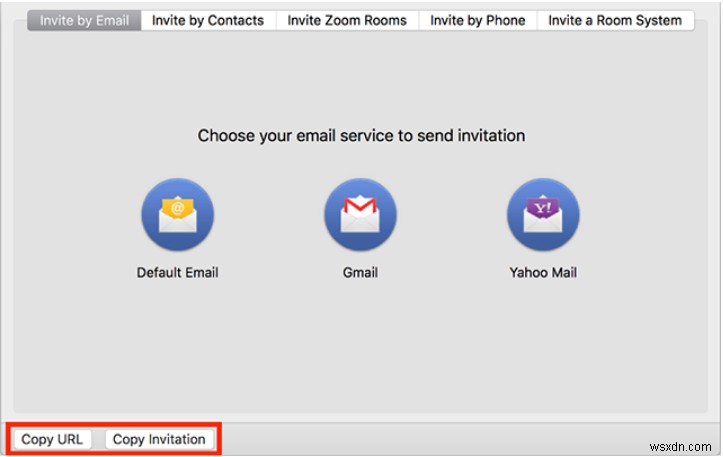
이미 화상 회의에 참여하고 있는데 더 많은 사람을 초대하고 싶으신가요? Mac 사용자는 Command + I 키 조합을 눌러 누군가를 화상 회의에 빠르게 초대할 수 있습니다. 반면 Windows 사용자는 Alt + I 키를 함께 눌러 새 구성원을 초대해야 합니다. 초대 상자에서 "URL 복사" 버튼을 누른 다음 연결해야 하는 연락처로 보냅니다.
3. 화면 공유 및 주석
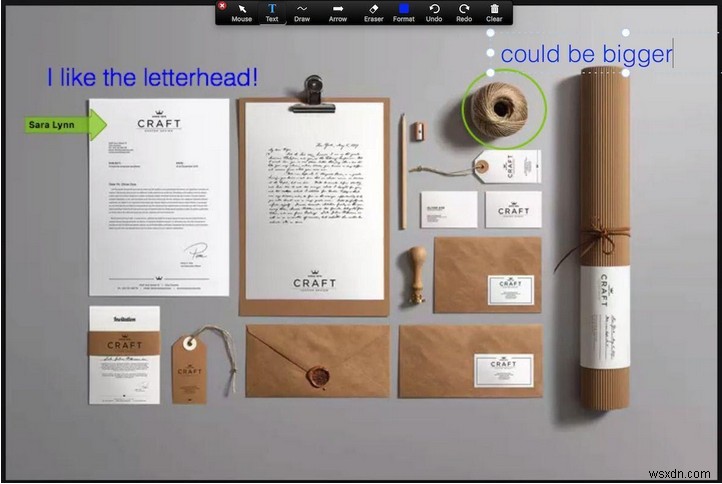
Zoom은 또한 사용자가 화상 통화 중에 공통 화면을 볼 수 있는 화면 공유 기능을 제공합니다. 여기에는 화면의 특정 영역을 강조 표시할 수 있는 여러 가지 확장된 주석 도구도 포함되어 있습니다. 여기에서 다른 모든 팀 구성원이 디스플레이에서 변경 사항을 볼 수 있도록 의견을 언급할 수 있습니다. 주석 도구를 사용하려면 상단 메뉴 표시줄에서 보기 버튼을 누른 다음 “주석”을 선택합니다. 지연이나 중단 없이 Zoom에서 화면 공유 및 주석을 얻을 수 있으며 원활한 화상 회의 경험을 제공합니다.
4. 모두 음소거
통화에 많은 사람이 있을 때 배경 소음이 많이 발생하여 상대방의 말을 듣기가 어렵습니다. 이 문제를 해결하기 위해 Zoom은 "모든 사람 음소거" 옵션을 제공합니다. 여기서 호스트나 지휘자는 단 한 번의 클릭으로 활성 화상 통화에 참여하는 다른 모든 구성원을 음소거할 수 있습니다. Zoom에서 모든 사람을 음소거하려면 Mac에서 Command + Control + M 키 조합을 사용합니다. Windows 사용자는 "Alt+M" 키를 눌러 다른 구성원을 음소거할 수 있습니다.
5. 회의 일정 잡기
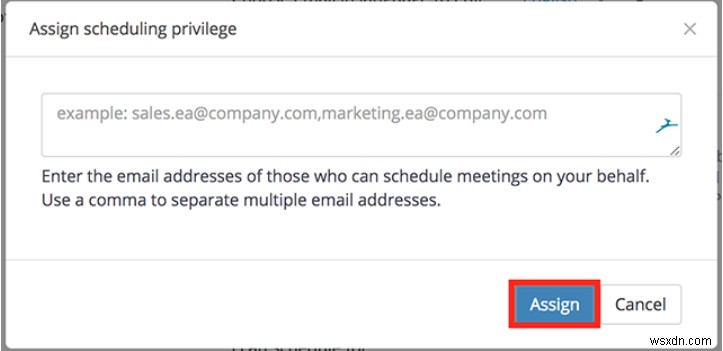
Zoom의 화상 회의는 많은 권한을 제공합니다. 그리고 그러한 옵션 중 하나는 화상 회의를 예약하도록 다른 사람을 지정할 수 있는 곳입니다. 이 기능을 사용하려면 Zoom의 회의 설정 섹션으로 이동하십시오. "예약 권한 할당" 섹션에서 회의 예약 의무를 할당해야 하는 사람의 이메일 주소를 입력한 다음 완료되면 "할당" 버튼을 누릅니다.
6. 회의 세션 기록
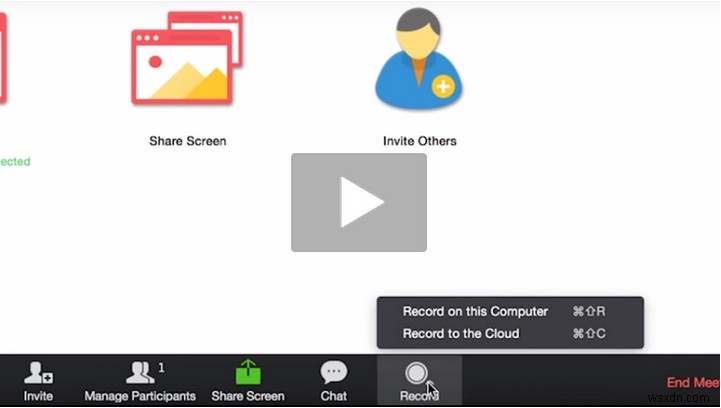
회의에서 중요한 것을 논의했습니까? 매니저가 한 말 기억 안 나? Zoom은 중요한 것을 놓치지 않도록 전체 화상 회의 세션을 녹화할 수 있는 옵션을 제공합니다. 회의를 녹음하면 직원과 고용주 모두 통화 중에 논의된 요점을 다시 참조하는 데 도움이 됩니다. Mac에서 세션 기록을 시작하는 바로 가기는 Command + Shift + R이고 Windows의 경우 Alt + R입니다. 기록을 중지하거나 일시 중지하려면 Mac에서는 Command + Shift + P를, Windows 시스템에서는 Alt + P를 탭하세요.
Zoom은 여러 고급 기능이 탑재된 탁월한 Skype 대안이 아닙니까? 위에서 언급한 Zoom 팁 및 요령 목록에 대해 어떻게 생각하십니까? 이 도구를 곧 사용할 예정입니까? 의견 공간에서 의견을 자유롭게 공유하십시오.
